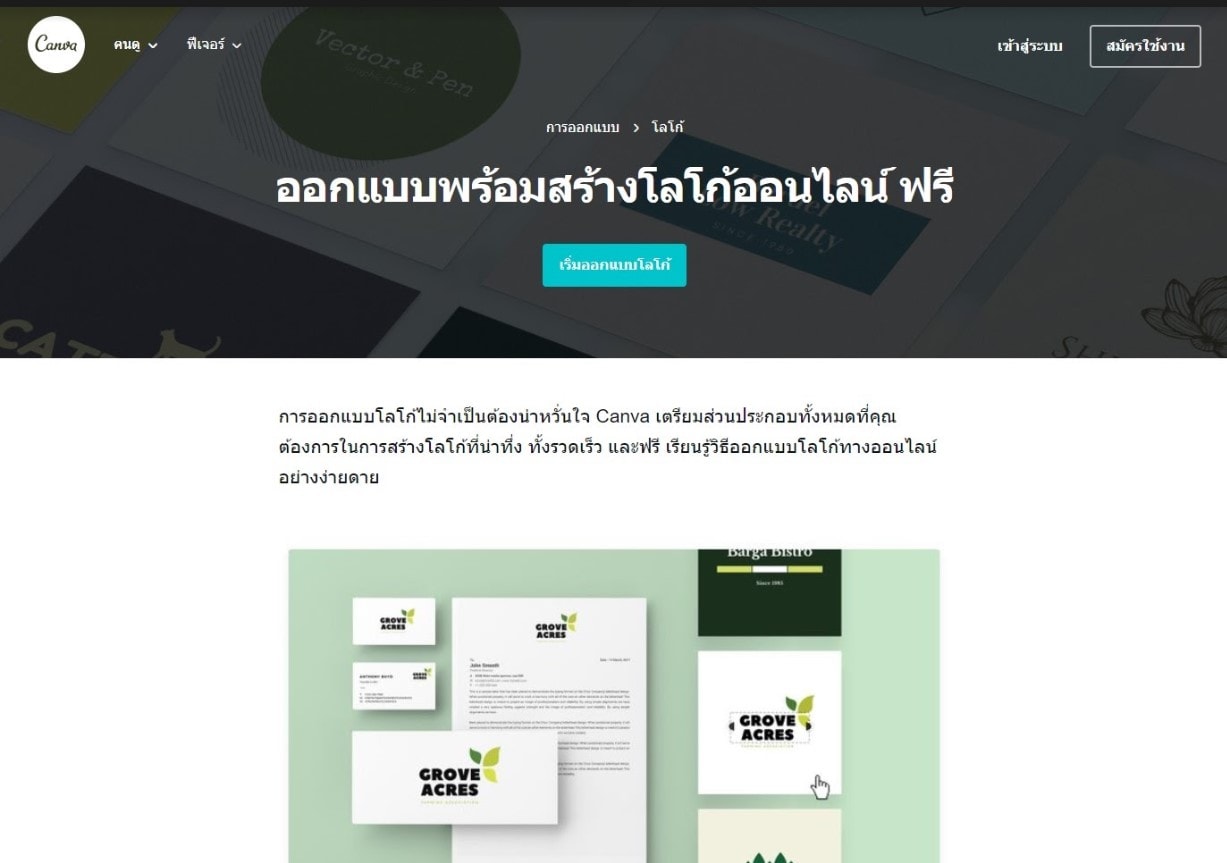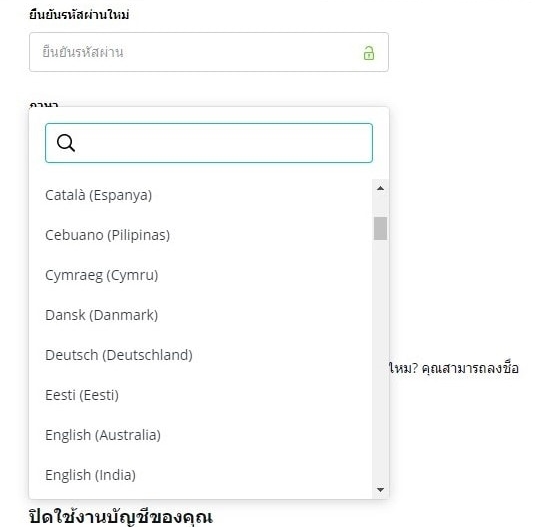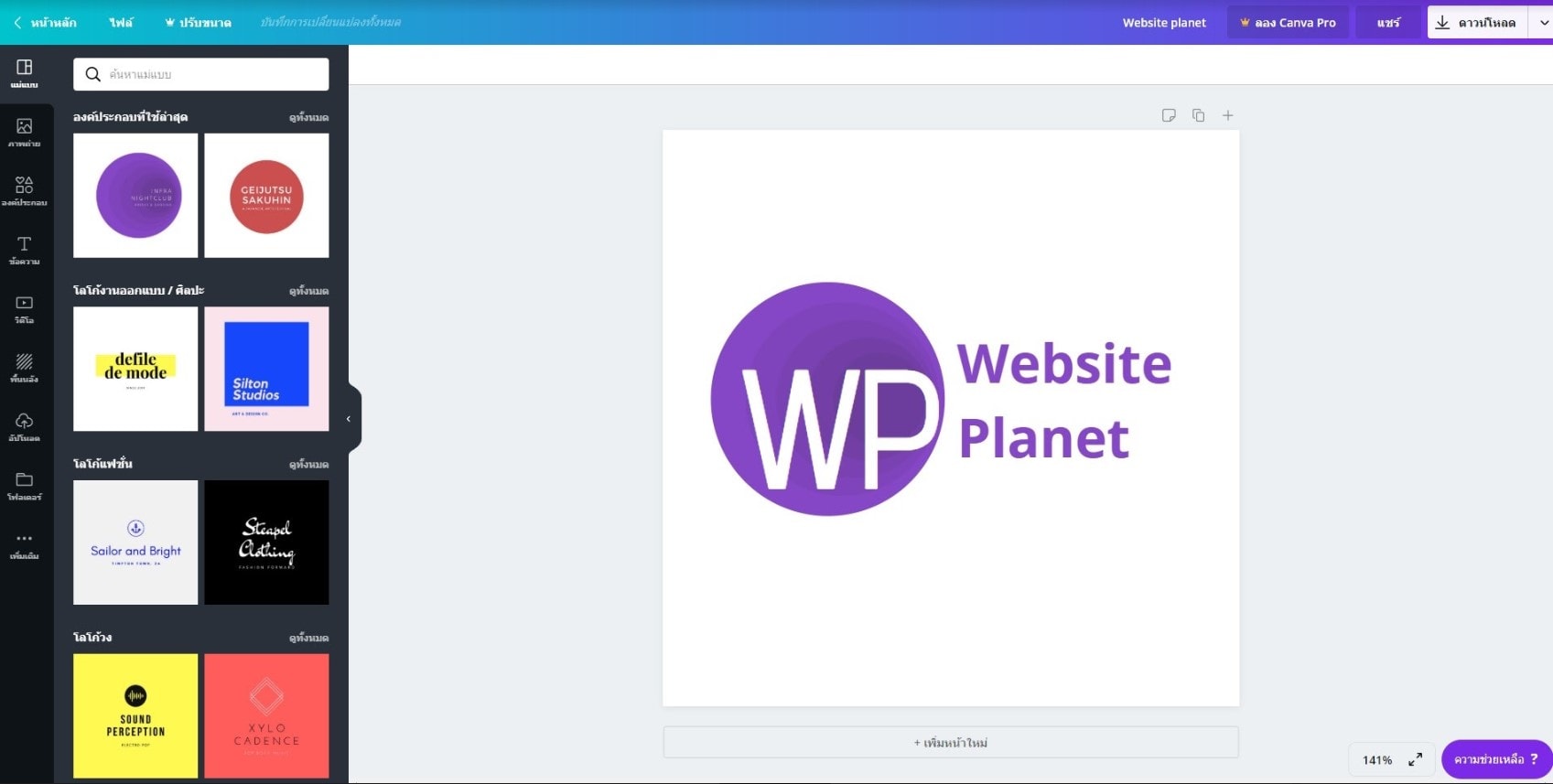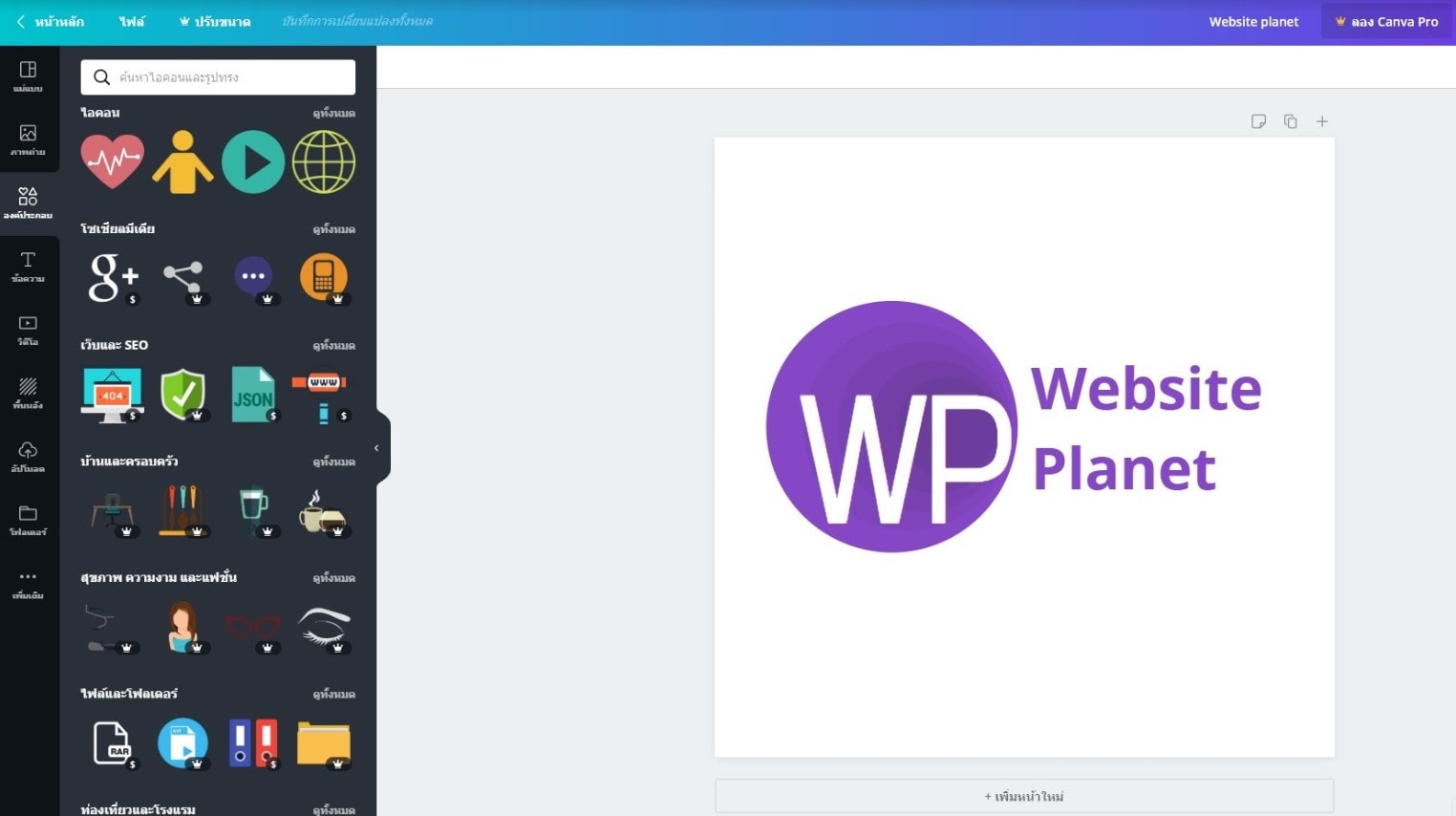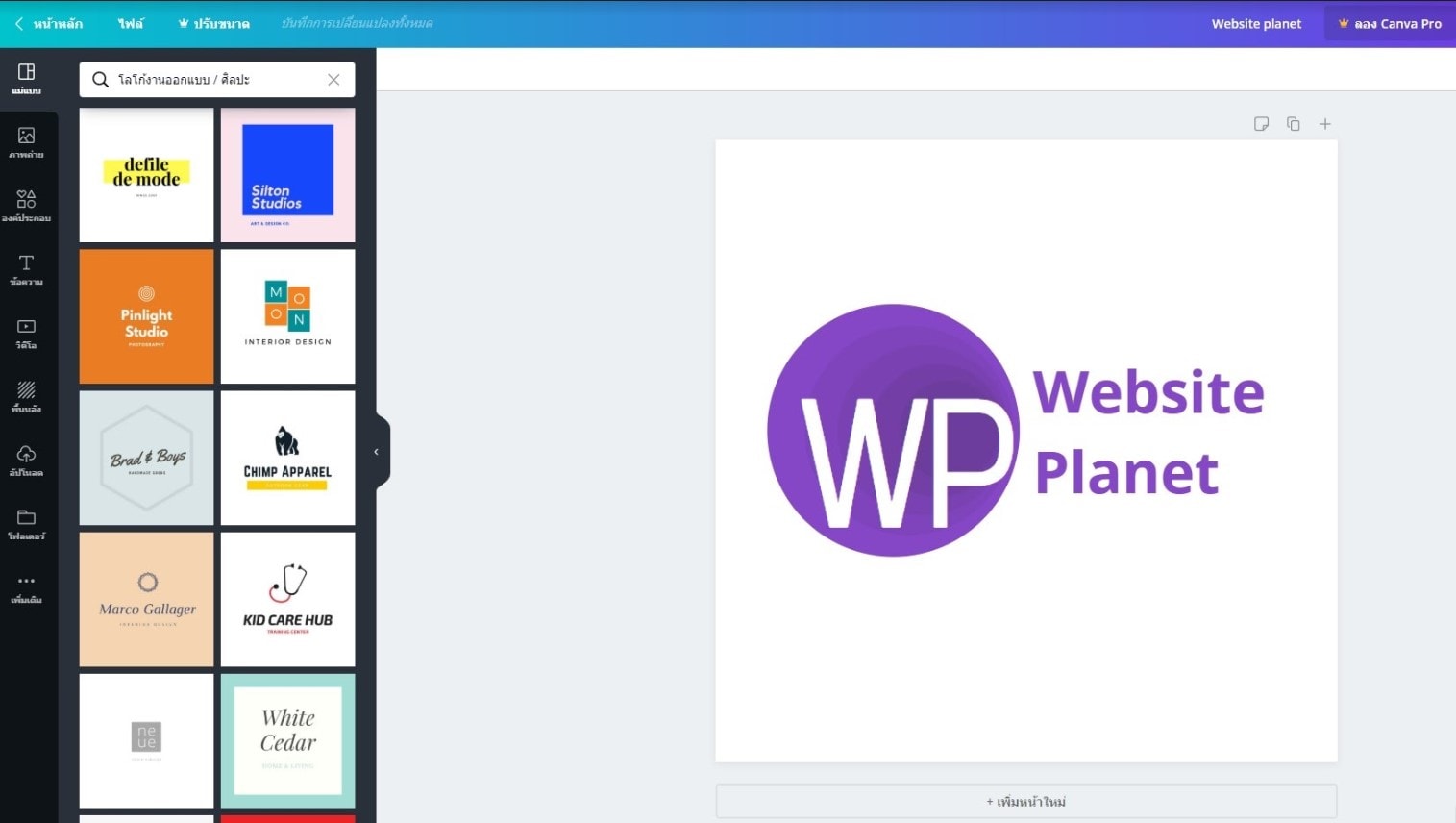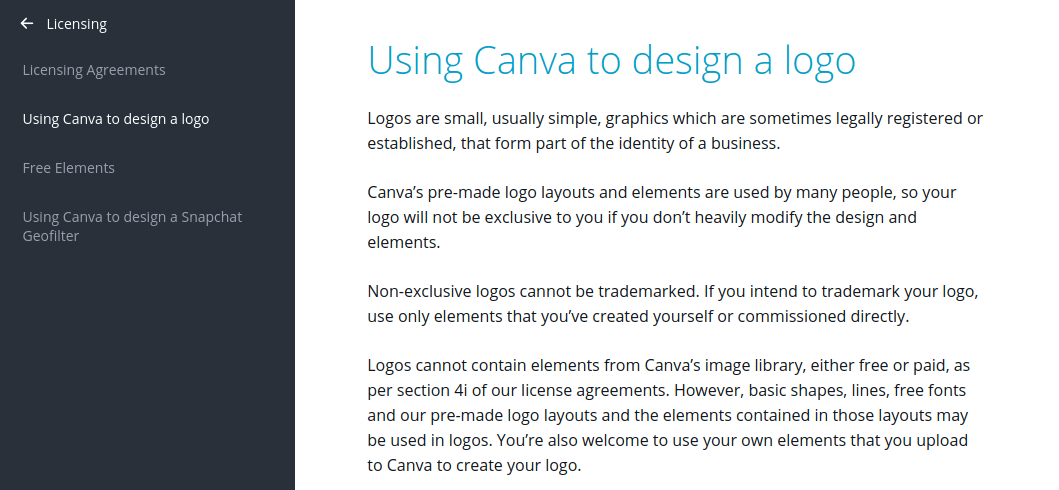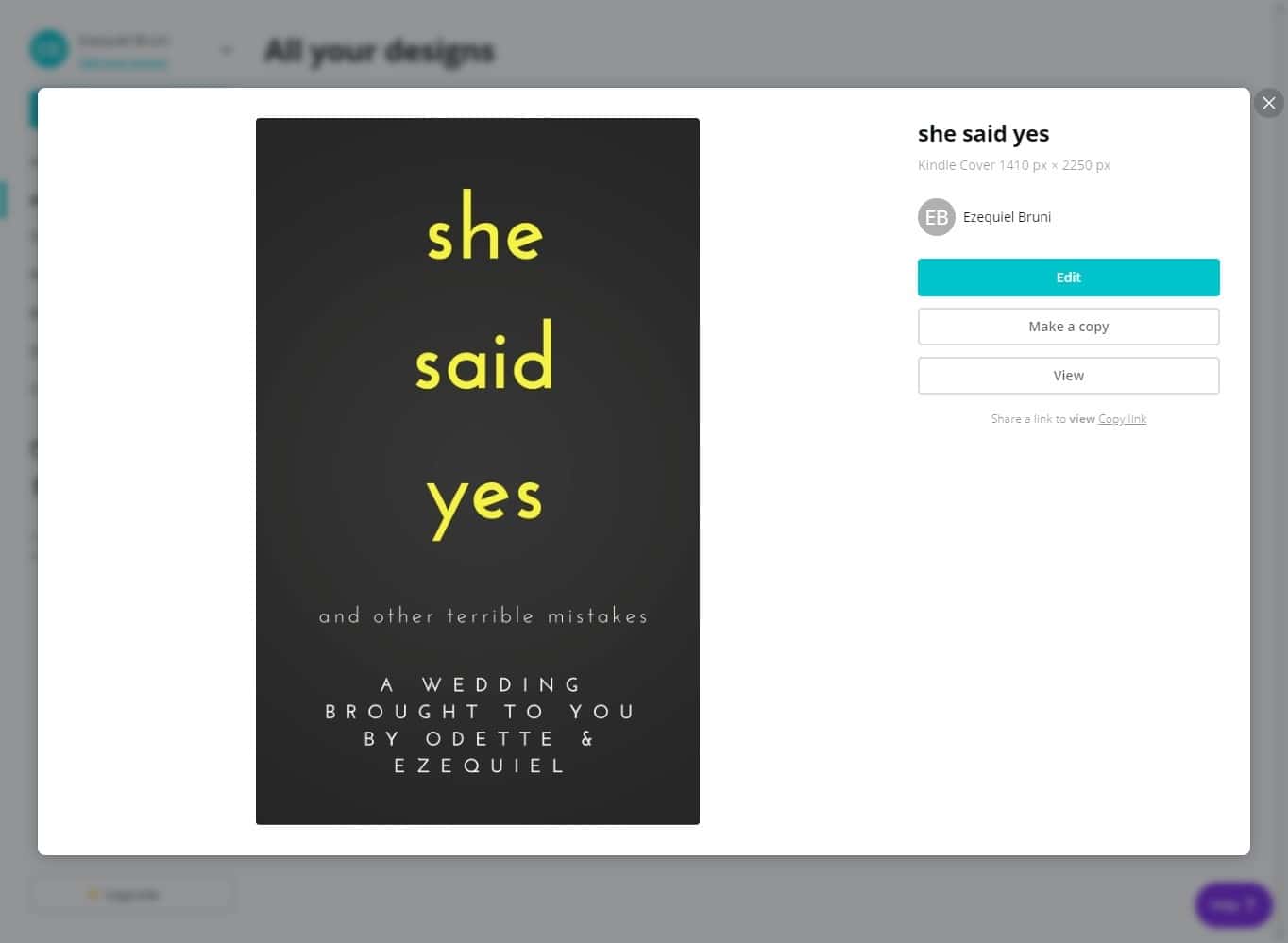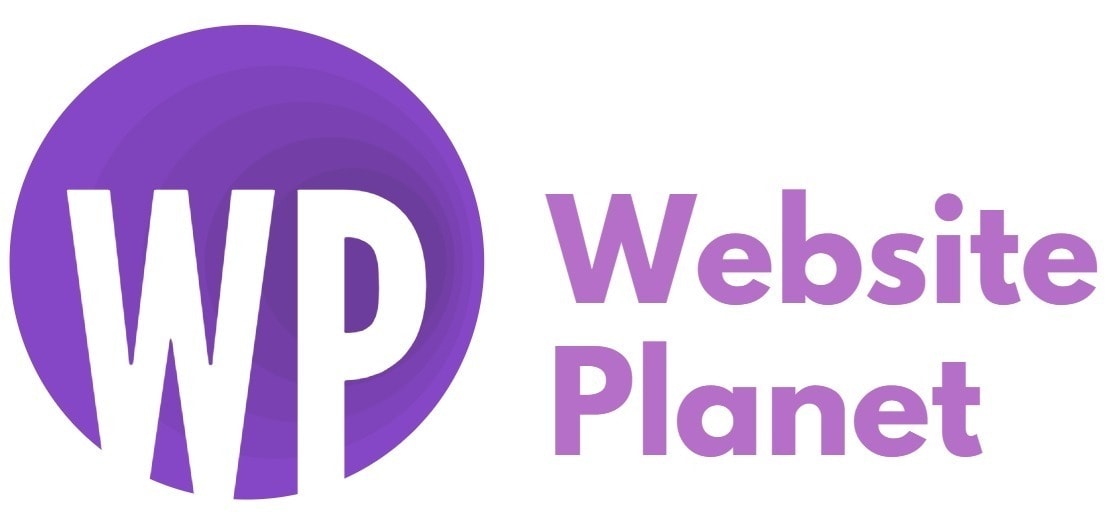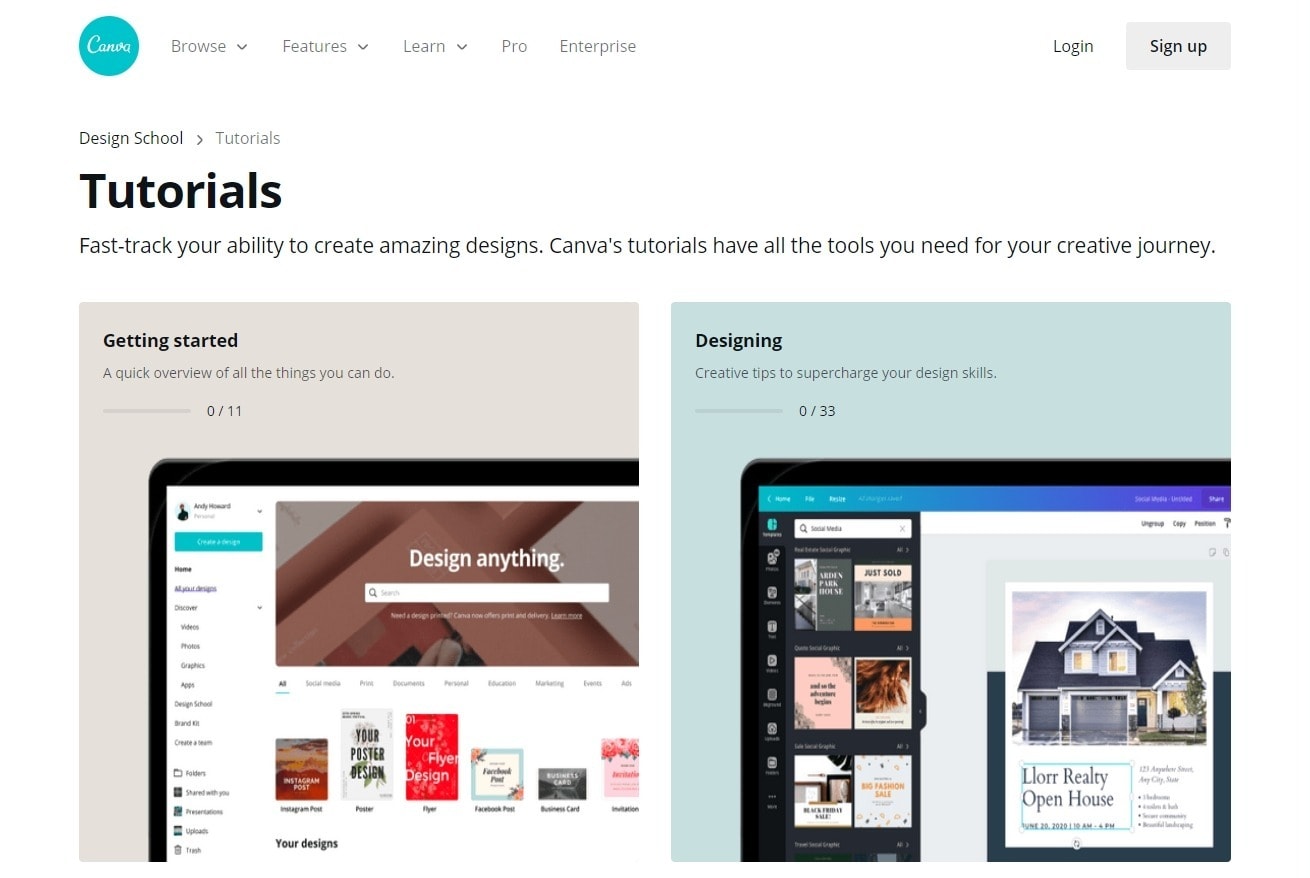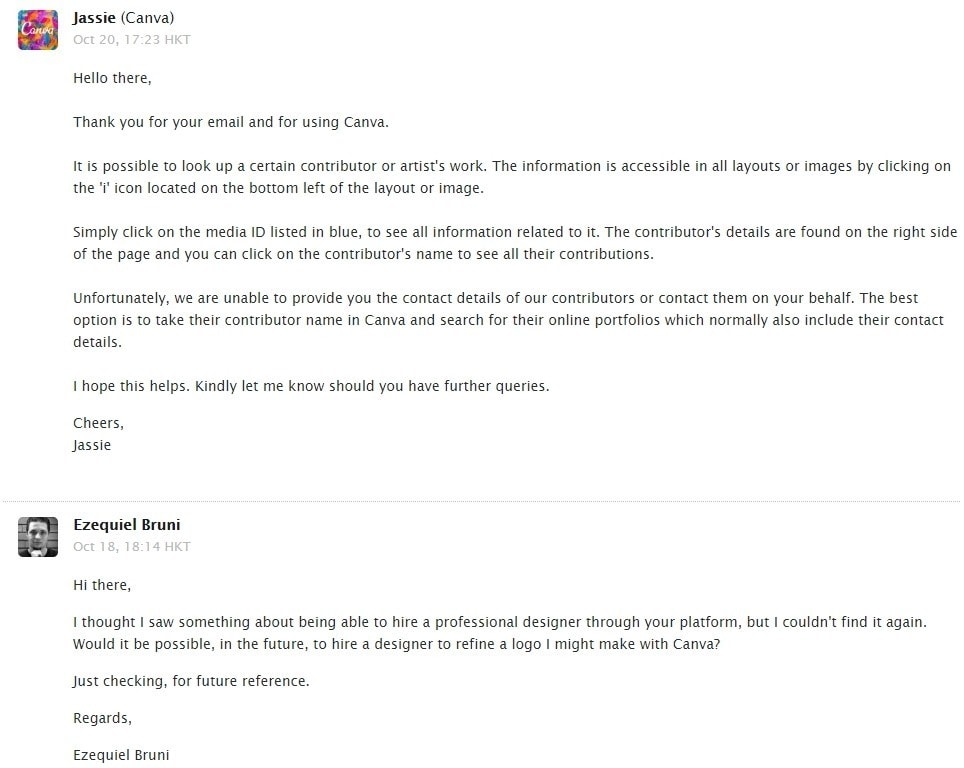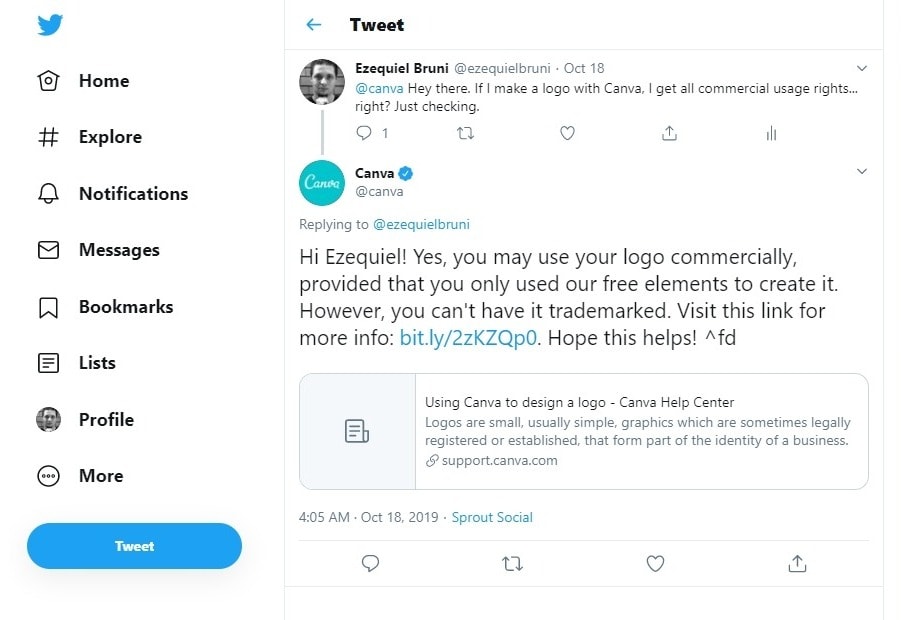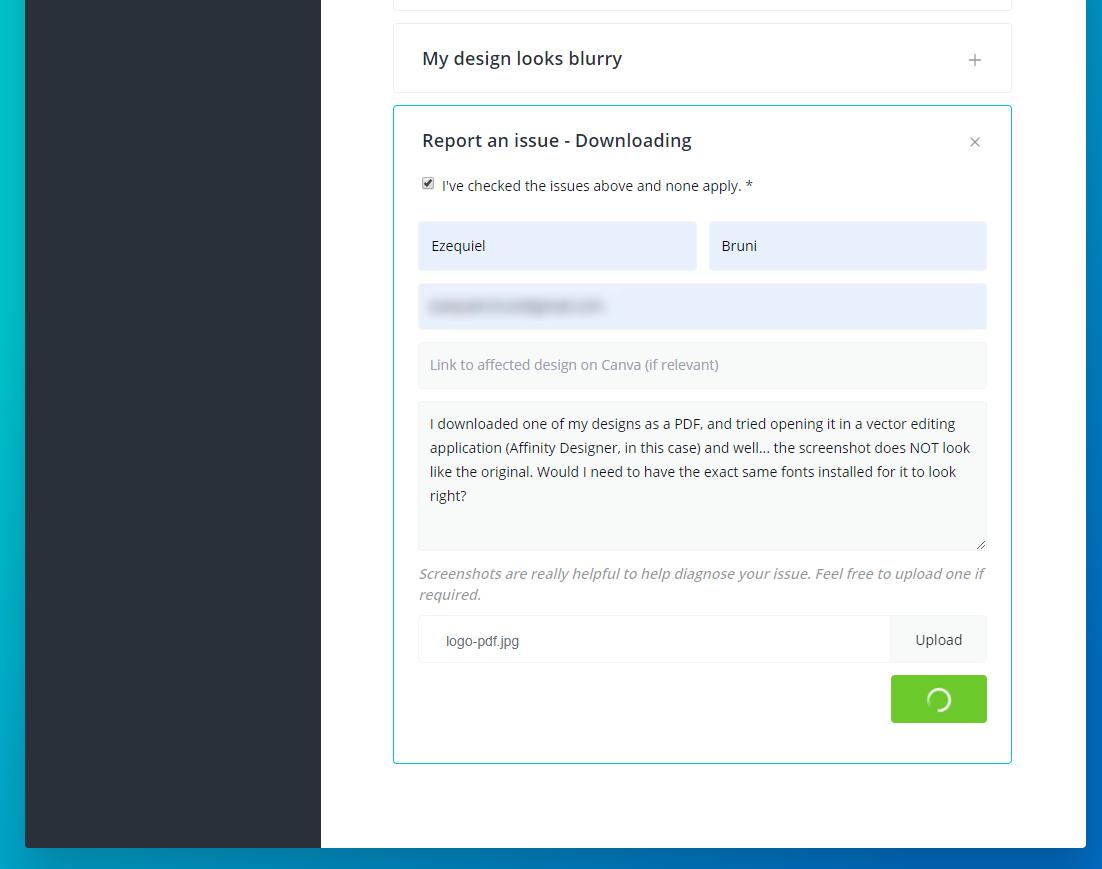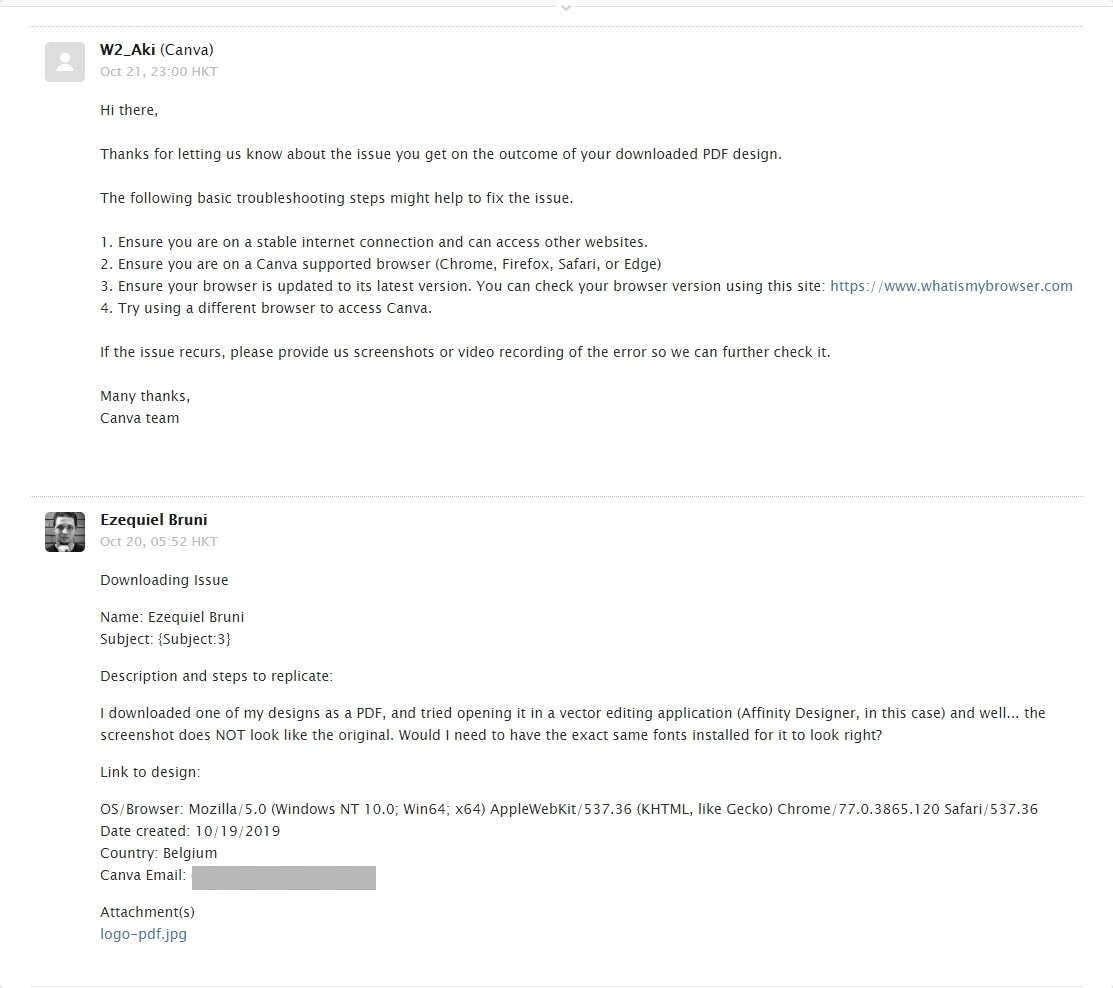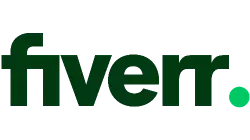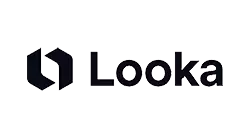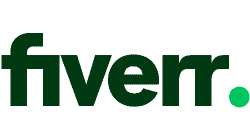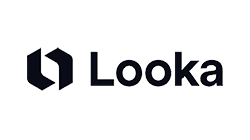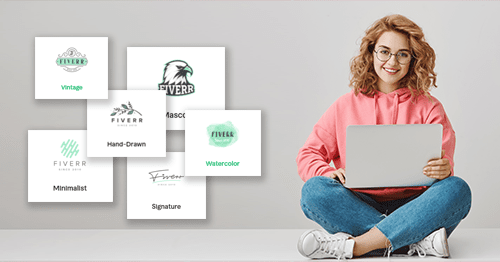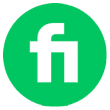มันเกือบจะเหมือนซอฟต์แวร์กราฟิกของจริง
Canva จะไม่ พยายามทำทุกอย่างเพื่อคุณเช่นผู้สร้างโลโก้อื่น ๆ (เช่น Wix Logo Maker หรือTailor Brands ) พวกเขาเน้นไปที่การให้จุดเริ่มต้นแก่คุณและให้คุณจัดการส่วนที่เหลือของการออกแบบเอาเอง
เพื่อทำเช่นนั้น Canva ให้คุณเข้าถึงตัวเลือกที่หลากหลาย (โปรดทราบว่าฉันพูดว่า “ตัวเลือก” ไม่ใช่ “เครื่องมือ”) ที่ให้คุณเพิ่มองค์ประกอบในการออกแบบของคุณและปรับแต่งขนาดสีและอื่น ๆ คุณสามารถปรับแต่งองค์ประกอบใด ๆ บนพื้นที่ว่างหรือลบออกทั้งหมด ตัวเลือกนั้นไม่ได้สร้างมาเพื่อคุณ สำหรับเทมแพลตของคุณ
อย่าคาดหวังว่าคุณจะสามารถวาดวัตถุของคุณเองหรือทำสิ่งอื่นใดที่ล้ำหน้ากว่าที่คุณสามารถทำได้กับซอฟต์แวร์ เช่น Adobe Illustrator, Affinity Designer หรือ Inkscape
เนื่องจากมันเป็นแอพพลิเคชั่นที่ต้องทำทุกอย่างด้วยตัวเอง คุณจะไม่ได้รับความช่วยเหลือจาก AI หรือเครื่องมือช่วยสร้างทีละขั้นตอน มีคำแนะนำเบื้องต้นอย่างรวดเร็วเกี่ยวกับแอพพลิเคชั่นและคุณสมบัติของแอพพลิเคชั่น แต่ก็ไม่อะไรมากไปกว่านั้น
คุณสามารถใช้สีที่คุณชอบและสร้างจานสีที่คุณชอบ … เป็นส่วนใหญ่ ดูเหมือนว่าการเปลี่ยนสีในไอคอนและกราฟิกที่สร้างไว้ล่วงหน้าจะทำได้ค่อนข้างยาก แต่มันมีตัวเลือกเหล่านั้นมากมาย มีไอคอนและภาพประกอบอื่น ๆ มากมายในเกือบทุกหมวดหมู่ ซึ่งฉันจะบอกคุณเพิ่มเติม
กราฟิกที่สร้างไว้ล่วงหน้าของ Canva
เทมเพลตนั้นดูดี มีสไตล์ ทันสมัยและเรียบง่าย ในขณะที่เทมแพลตนั้นมีไม่มากเท่าไหร่ แต่พวกมันสามารถสร้างจุดเริ่มต้นที่ยอดเยี่ยมเพื่อช่วยคุณสร้างการออกแบบเริ่มต้นได้ จริง ๆ แล้วคุณสามารถเคลื่อนย้ายเทมเพลต เปลี่ยนข้อความและมันก็ใช้ได้สำหรับหลาย ๆ วัตถุประสงค์
เทมเพลตโลโก้ของ Canva บางส่วน
เมื่อคุณสร้างโลโก้ของคุณแล้ว คุณสามารถดาวน์โหลดโลโก้ได้ในรูปแบบ PNG, JPG และ PDF สำหรับแผนฟรีรูปภาพ PNG และ JPG จะมีขนาดค่อนข้างเล็ก 500px X 500px คุณสามารถหลีกเลี่ยงข้อจำกัดดังกล่าวได้ โดยการดาวน์โหลด PDF เปิดขึ้นในโปรแกรมแก้ไขเวกเตอร์ที่ฉันได้กล่าวถึงในข้างต้นและ Export ภาพที่ขนาดไฟล์ที่มีใหญ่ขึ้น ตรวจสอบให้แน่ใจว่าคุณได้มีแบบอักษรเดียวกับที่ติดตั้งบนคอมพิวเตอร์ของคุณ เช่นเดียวกับที่คุณใช้กับ Canva ไม่เช่นนั้นภาพจะออกมาดูแปลก ๆ
คุณสามารถดาวน์โหลดรูปภาพในรูปแบบวิดีโอ (MP4) ซึ่งมันอาจช่วยได้หากคุณต้องการใช้โลโก้ในวิดีโอ อย่างไรก็ตามโปรดทราบว่าทุกวันนี้โปรแกรมแก้ไขวิดีโอที่ดีจะรองรับไฟล์ PNG ดังนั้นคุณอาจไม่ต้องการตัวเลือกนี้
และสุดท้าย ถ้าคุณต้องการย้อนกลับไปในปี 1995 คุณสามารถดาวน์โหลดโลโก้ของคุณในรูปแบบภาพเคลื่อนไหวเป็น MP4 หรือ GIF (คุณจะต้องซื้อแผนพรีเมี่ยม)
มันฟรีและมาพร้อมการแก้ไขที่ไม่จำกัด
ตอนนี้มันเป็นแอพพลิเคชั่น “ฟรีเมี่ยม” ดังนั้นจึงมีข้อจำกัดบางอย่างสำหรับสิ่งที่คุณสามารถทำได้โดยไม่ต้องจ่ายเงิน ตัวอย่างเช่นโลโก้เทมเพลตทั้งหมดอยู่ที่ค่าเริ่มต้น 500px X 500px ในแผนฟรีเว้นแต่คุณจะดาวน์โหลด PDF
แต่สำหรับเว็บไซต์ โลโก้กว้าง 500px ก็เพียงพอและคุณสามารถเปลี่ยนการออกแบบของคุณได้หลายครั้งตามที่คุณต้องการ คุณสามารถแก้ไขได้ไม่จำกัดจำนวนครั้งทั้งก่อนและหลังการดาวน์โหลดโลโก้ สิ่งทั้งหมดนี้อยู่ในแผนฟรี
ทุกอย่างเป็นแบบลากแล้ววาง
ไม่ใช่ทุกเครื่องมือสร้างโลโก้ของทุกบริการที่มีฟังก์ชั่นการออกแบบแบบลากแล้ววาง สิ่งนี้ทำให้คุณมีอิสระในการสร้างสรรค์อย่างมากในการสร้างรูปแบบโลโก้ที่คุณต้องการ
คุณสามารถเพิ่มไอคอนได้มากเท่าที่คุณต้องการ (และมีไลบารีขนาดใหญ่ของพวกเขาเอง) … แต่มีปัญหาอยู่อย่าง
Canva ภูมิใจนำเสนอไลบารี “ไอคอนนับล้าน” ที่มีไอคอนและกราฟิกที่สร้างไว้ล่วงหน้าที่คุณสามารถใช้งานได้ อย่างไรก็ตามไอคอนและกราฟิกเหล่านี้ไม่ได้ฟรีทั้งหมด มีของฟรีไม่กี่อย่าง แต่ส่วนที่เหลือจะต้องซื้อแยกต่างหากหรือปลดล็อคทั้งหมดในครั้งเดียวโดยสมัครรับแผนพรีเมียม
ยิ่งไปกว่านั้นคุณไม่สามารถใช้กราฟิกเหล่านี้ไว้ในโลโก้ของคุณ ตามการสนับสนุนในเว็บไซต์ของ Canva คุณไม่ควรใช้กราฟิกที่ทำไว้ล่วงหน้าทั้งหมดในโลโก้โดยเฉพาะ รูปร่างพื้นฐาน เส้นและแบบอักษรฟรีนั้นใช้งานได้เช่นเดียวกับไอคอนทั้งหมดที่รวมอยู่ในเทมเพลตโลโก้
กฎบนเว็บไซต์ Canva
แต่สิ่งหนึ่งที่ยอดเยี่ยมก็คือ คุณสามารถอัปโหลดกราฟิกของคุณเอง (ใช่ คุณสามารถทำได้กับแผนฟรี) และมีสถานที่ที่สามารถทำกราฟิกฟรีมากมายทั่วอินเทอร์เน็ต คุณไม่ได้ ถูกจำกัดอยู่เฉพาะไลบารีของ Canva กราฟฟิกใด ๆ ที่คุณอัพโหลดนั้นดีสำหรับกรออกแบบโลโก้ของคุณ
มีคุณสมบัติการทำงานร่วมกันที่แข็งแกร่ง
หากคุณต้องการแสดงโลโก้ที่คุณกำลังทำงานอยู่ คุณสามารถแบ่งปันโลโก้นี้บนโซเชียลมีเดียได้อย่างราบรื่นจากภายใน Canva หากคุณยังไม่พร้อม คุณสามารถแบ่งปันการออกแบบกับสมาชิกคนอื่น ๆ ในทีมของคุณได้ทางอีเมล นอกจากนี้คุณยังสามารถเลือกที่จะอนุญาตให้พวกเขาทำการแก้ไขโลโก้ตามที่เห็นสมควร ซึ่งทำให้ Canva นั้นเป็นเครื่องมือที่ยอดเยี่ยมสำหรับทีมการตลาด
ประสบการณ์ของฉันกับเครื่องมือสร้างโลโก้ Canva
ฉันทำรีวิวนี้เพื่อเป็นส่วนหนึ่งของการแข่งขันบริการออกแบบโลโก้ทั้งหมดที่เราได้ทดสอบ เราต้องการโลโก้ใหม่สำหรับ Website Planet และฉันได้รับมอบหมายให้ทำการทดสอบบริการเหล่านี้ เพื่อหาตัวเลือกโลโก้ที่แตกต่างกันมากมาย อย่าพลาด การเปรียบเทียบบริการออกแบบโลโก้ เต็มรูปแบบของฉัน (และดูว่าใครชนะ)!
จริง ๆ แล้วฉันเคยใช้ Canva แบบมีข้อจำกัดมาก่อน ส่วนใหญ่แล้วฉันก็แค่เล่นไปเรื่อย ๆ เพื่อดูว่ามันทำอะไรได้บ้าง ในก่อนหน้ารีวิวนี้ฉันไม่เคยทำโลโก้ด้วยแพลตฟอร์มของ Canva มาก่อน
ดังนั้นฉันจึงเข้ามาใช้งานพร้อมด้วยคำถาม: มันจะเหมือนกับเครื่องมือแก้ไข Canva เดียวกันกับที่ฉันเคยรู้จักหรือมีอะไรพิเศษสำหรับโลโก้หรือเปล่า: มันเหมือนกัน การคลิกไปที่ปุ่มเริ่มออกแบบโลโก้ที่กำหนดเอง จะช่วยให้คุณสามารถเข้าถึงเครื่องมือทั่วไปทั้งหมดได้ แต่คุณจะเริ่มด้วยการออกแบบเทมเพลตโลโก้
กระบวนการจริง ๆ นั้นค่อนข้างคล้ายกับการใช้แอพพลิเคชั่นออกแบบระดับมืออาชีพ ยกเว้นแต่มีข้อจำกัด อย่างไรก็ตามพวกเขาตั้งใจสร้างข้อจำกัดเหล่านี้ขึ้นมาและเป็นสิ่งที่ทำให้ Canva ใช้งานได้ค่อนข้างง่าย ดูวิดีโอเพื่อดูว่าฉันทำได้อย่างไร (วิดีโอเร็ว ๆ นี้!)
และนี่คือโลโก้ที่ฉันทำ: